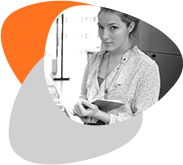Instellingen & E-mailteksten
Instellingen
Het scherm instellingen bestaat uit de volgende tabbladen:
Tabblad Instellingen
De volgende opties zijn:
Reserveringen
- Kaartreserveringssysteem: Hier kan worden gekozen voor intern of extern (bijvoorbeeld Vubis).
- Betaalmogelijkheden: Hier kunnen de toegestane betaalmogelijkheden worden aangevinkt.
- Betalingstermijn bij bankoverschrijving: Vul het aantal dagen in dat karten vastgehouden worden.
- iDEAL omschrijving: Dit is de omschrijving/betalingskenmerk die de klant ziet bij de iDEAL transactie. Voorbeeld: "Ticketservice X - Ordernummer %ORDER_NR%".<br/>Als de transacties via Sisow gaan ziet de klant dit kenmerk niet, maar een samengesteld ordernummer (YYYYMM+ordernummer)
- Standaard aantal beschikbare kaarten: Hier kan standaard aantal kaarten worden ingevuld.
- Meerdere lidnummers mogelijk: Aantal opgegeven lidnummers bepaalt de hoogte van de korting
- Probiblio pasnummervalidatie: Hiervoor dient de bibliotheek aangesloten te zijn bij het datawarehouse van Probiblio. Voor vragen kunt u contact opnemen met Mark Stroeve van APP (m.stroeve@appsoftware.nl). Als deze optie is aangevinkt wordt het lidnummer /de lidnummers gevalideerd. Een bijkomstigheid is dat bij meerdere kaarten dan alleen korting wordt gegeven voor het aantal correct opgegeven lidnummers. Als deze optie uit staat kan er slechts 1 lidnummer worden opgegeven en op alle kaarten zal dan korting worden gerekend. Uiteraard geldt dit alleen als bij het evenement een ledenprijs is ingevuld.
- Algemene voorwaarden pagina: pagina waar de algemene voorwaarden op staan.
- Verplichte velden: Hier kan worden opgegeven welke velden verplicht zijn op het reserveringsformulier.
- Tekst op reserveerknop: tekst die op de button moet staan bijv. "Kaarten reserveren"
E-mail reserveringsbevestiging
- Geen orderbevestiging bij iDeal betaling versturen: Er wordt bij een iDEAL betaling alleen een betalingsbevestiging verstuurd. Vermeld de reserveringsgegevens in de betalingsbevestiging (knop `E-mailteksten`)
Extra
- Lid worden label: De tekst die wordt getoond bij het lid worden veld.
- Lid worden url: Een url waar bezoekers zich kunnen aanmelden voor een lidmaatschap.
- Admin e-mailadres: Vul het e-mailadres van de administrator hier in.
- Orders mailen naar admin: Standaard aangevinkt, orders worden naar bovenstaand e-mailadres gestuurd.
Afbeeldingen
- Breedte, Hoogte: Geef een breedte en hoogte op van de afbeelding.
Evenementen
- Geen evenementen tekst: Deze tekst wordt getoond als er geen actuele evenementen zijn.
E-mailteksten
Het scherm instellingen bestaat uit de volgende tabbladen:
Orderbevestiging e-mail
De orderbevestiging maakt gebruik van de TinyMCE editor. Meer uitleg over TinyMCE is te vinden op deze pagina.
Hier kan de tekst worden aangepast voor de orderbevestiging die per e-mail wordt verstuurd.
Tabblad 'E-mailtekst'
Hier kan de inhoud van de orderbevestigingse-mail worden opgegeven.
Deze wordt verstuurd nadat de reservering bevestigd is vanaf de website.
Als de klant heeft gekozen voor betalen via bankoverschrijving dan wordt onderaan de e-mail tevens de tekst vermeld die op het 2e tabblad (E-mailtekst toevoegingen) kan worden ingesteld: "bankgegevens tekst".
In %RESERVERING% zit de volgende inhoud:
|
Aantal |
|
Totaal |
|
|
2 |
kaarten |
|
€ 5,50 |
|
|
|
Totaal |
€ 11,00 |
Als de Probiblio validatie wordt gebruikt dan kan het zijn dat er een aantal kaarten met en zonder korting zijn. Dit wordt dan ook weergegeven in bovenstaande tabel.
Tabblad 'E-mailtekst toevoegingen'
- Bankgegevens tekst: Deze tekst komt onderaan in de orderbevestigings e-mail te staan bij een "betalen per bank" reservering. Voorbeeld: "Bedrag á %TOTAL_PRICE% gaarne binnen 8 dagen overmaken naar rekeningnummer ...".
- Betalen aan kassa tekst: Deze tekst komt onderaan in de orderbevestigings e-mail te staan bij een "betalen aan kassa" reservering.
Orderbevestiging gratis evenement e-mail
Betalingsbevestiging
In 3 tabs kunnen de teksten voor de verschillende betalingsbevestiging e-mails ingesteld worden.
- iDEAL
- Bankbetaling
- Kassa/Contant/Pin
De betalingsbevestiging maakt gebruik van TinyMCE. Meer uitleg over TinyMCE is te vinden op deze pagina.